微信“必要文件”占用空间大,确实是个常见问题。“必要文件”通常包括微信运行所需的系统文件、缓存文件、聊天记录中的图片、视频、文件等。直接删除“必要文件”可能会导致微信无法正常运行,所以不能随意删除。以下是安全清理微信“必要文件”占用空间的方法:
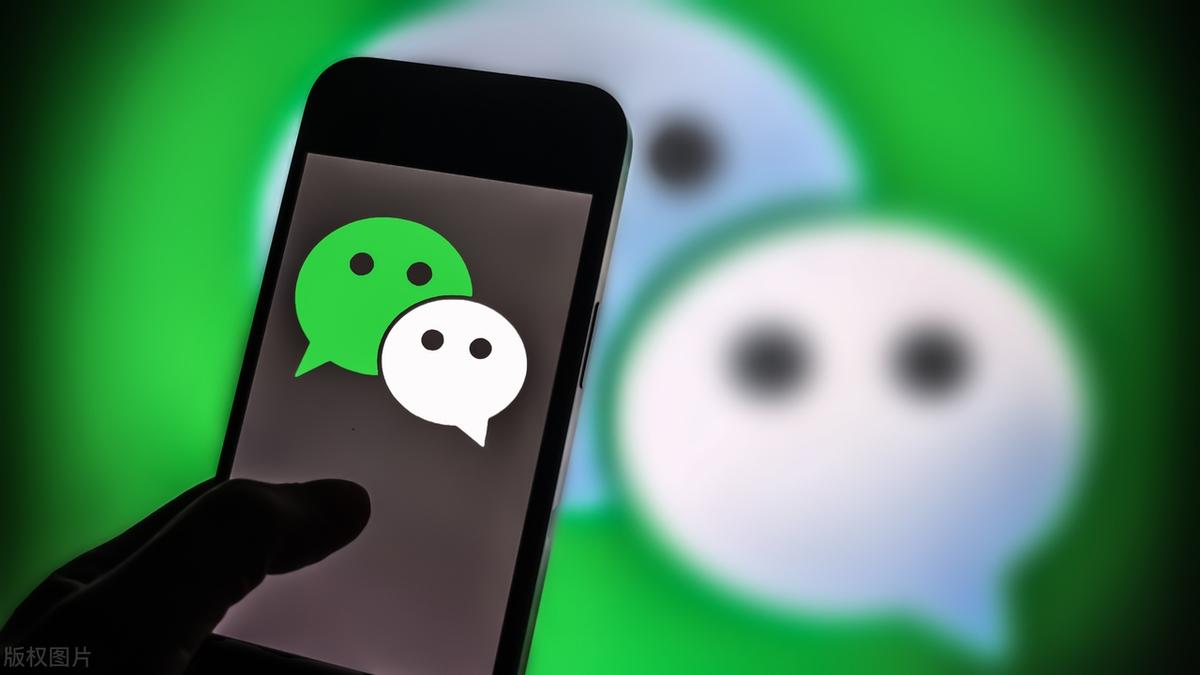
1. 微信自带的清理功能 (首选、最安全)
这是最安全、最推荐的方法,可以清理掉大部分不必要的缓存文件,同时保留重要的聊天记录。
打开微信,点击右下角的“我”。
点击“设置”。
点击“通用”。
点击“存储空间”。
点击“缓存”后面的“清理”按钮。 这会清理掉微信的缓存文件,如聊天中的临时图片、视频缩略图等。
点击“聊天记录”后面的“管理”按钮。
你可以选择清理特定好友或群聊的聊天记录(包括图片、视频、文件等)。
或者,你可以选择“清理更多聊天记录”,按时间或文件类型进行清理。
返回“存储空间”界面,等待微信重新计算空间占用。
2. 清理聊天记录中的图片、视频、文件 (针对性清理)
如果你不想删除整个聊天记录,只想清理其中的图片、视频、文件,可以这样做:
打开与某个好友或群聊的聊天窗口。
点击右上角的三个点(更多选项)。
点击“查找聊天内容”。
点击“图片及视频”或“文件”。
选择不需要的图片、视频或文件,然后点击“删除”。

3. 关闭自动下载 (减少增量)
微信会自动下载聊天中的图片、视频和文件,这会占用大量空间。你可以关闭自动下载功能,改为手动下载:
打开微信,点击右下角的“我”。
点击“设置”。
点击“通用”。
点击“照片、视频、文件和通话”。(旧版本可能是“照片、视频和文件”)
关闭“自动下载”、“照片”和“视频”的开关。
“自动下载”:关闭后,微信不会自动下载聊天中的文件。
“照片”:关闭后,微信不会自动保存聊天中的图片到系统相册。
“视频”:关闭后,微信不会自动保存聊天中的视频到系统相册。
4. 备份重要聊天记录,然后删除 (彻底清理)
如果你想彻底清理微信空间,并且不介意删除所有聊天记录,可以先备份重要的聊天记录,然后删除所有聊天记录:
备份聊天记录(可选):
电脑端微信备份: 在电脑上登录微信,使用“备份与恢复”功能将聊天记录备份到电脑。
云备份(部分用户): 如果你的微信支持云备份功能,可以将聊天记录备份到云端。
删除聊天记录:
按照方法1中的步骤,进入“存储空间”->“聊天记录”->“管理”,选择删除所有聊天记录。
或者,在微信首页长按某个聊天对话,选择“删除该聊天”。
5. 导出聊天记录 (如果需要长期保存)
如果你需要长期保存某些聊天记录,但又不想占用微信空间,可以考虑将聊天记录导出为其他格式(如HTML、TXT等)。
这通常需要借助第三方工具或软件,请谨慎选择,并注意数据安全。

6. 清理其他数据(谨慎操作)
表情包: 过多的表情包也会占用空间,可以在“我”->“表情”中删除不需要的表情包。
朋友圈缓存: 可以在”设置”->”通用”->”存储空间”->”管理微信其他数据”中, 清理朋友圈缓存。
注意事项:
不要随意删除微信文件夹中的文件: 微信文件夹中的文件结构复杂,随意删除可能会导致微信无法正常运行。
定期清理: 建议定期清理微信缓存和不必要的聊天记录,保持微信的良好运行状态。
谨慎使用第三方清理工具: 一些第三方清理工具可能会过度清理,导致重要数据丢失。
通过以上方法,你可以安全有效地清理微信“必要文件”占用的空间,释放手机存储空间。
本站通过AI自动登载部分优质内容,本文来源于网易号作者:奇闻趣史,仅代表原作者个人观点。本站旨在传播优质文章,无商业用途。如不想在本站展示可联系删除
















